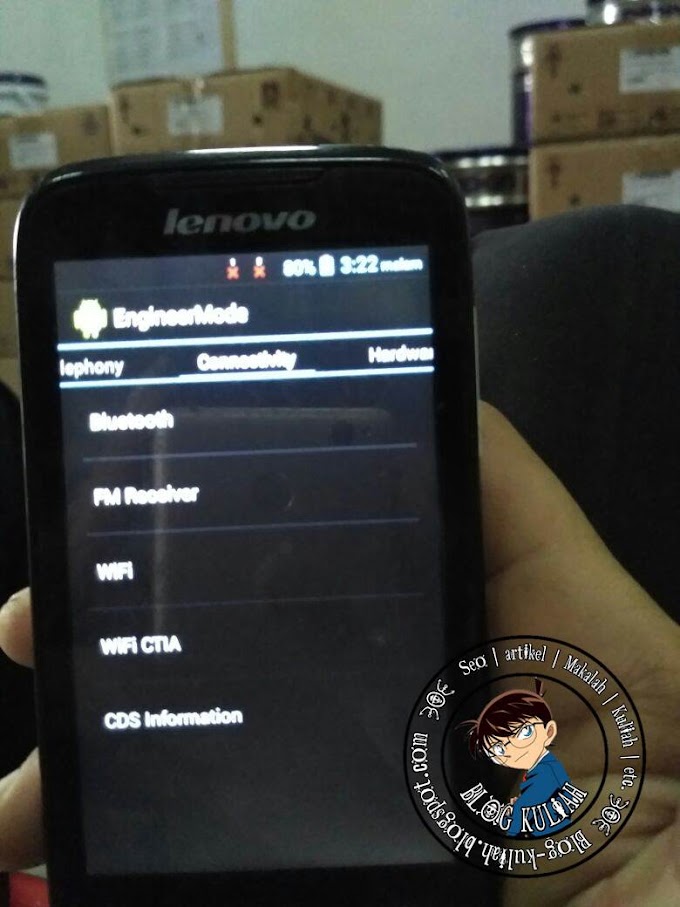Cara Pasang Kotak Pencarian Keren di Blog - Cara Pasang Kotak Pencarian Keren di Blog
Mungkin kita sebagai newbie blogger kadang menemukan template yang tidak disertai dengan kotak pencarian ataupun juga bosen dengan tampilannya yang itu-itu saja. Bisa saja kita menggunakan kotak pencarian langsung dari pihak blogger yang telah disediakan.
Tapi disini saya akan berbagi informasi dengan kalian semua bagaimana Cara Pasang Kotak Pencarian Keren di Blog. Langsung saja tanpa berbasa-basi lagi kawan.
Berikut Cara Pasang Kotak Pencarian Keren di Blog :
Kotak Pencarian 1 :
1. Login dengan akun blogger anda
2. Tata Letak
3. Klik Add a Gedget
4. Klik HTML/Javascript, lalu pastekn kode dibawah ini
<form action="/search" style="display:inline;" method="get">
<input id="s" name="q" type="search" placeholder="Cari Artikel Disini"/>
</form>
<style>
#s {
margin: 0 auto;
-webkit-appearance: none;
-moz-appearance: none;
padding: 12px 48px 12px 12px;
-webkit-border-radius: 200px;
-moz-border-radius: 200px;
border-radius: 200px;
width: 200px;
height: 16px;
color: #3a4449;
border: none;
outline: none;
-webkit-box-shadow: 0 0 0 1px rgba(0,0,0,.3), 0 2px 0 rgba(255,255,255,.3), inset 0 1px 2px rgba(0,0,0,.2);
-moz-box-shadow: 0 0 0 1px rgba(0,0,0,.3), 0 2px 0 rgba(255,255,255,.3), inset 0 1px 2px rgba(0,0,0,.2);
box-shadow: 0 0 0 1px rgba(0,0,0,.3), 0 2px 0 rgba(255,255,255,.3), inset 0 1px 2px rgba(0,0,0,.2);
position: relative;
z-index: 2;
background: #fff url(https://blogger.googleusercontent.com/img/b/R29vZ2xl/AVvXsEjPnPaTKe9-c3uY8eG7-TSOWk28iJrNVm9WFlY360_Ee2q3Prs5kYf8X6fYOXaBr2w9X81I2oMVz0FevilBeT5Hn5KYoqVPJRgNPnnjinNGovmz_kpe8xPNOELkrGjr-v6vVCq0AS9_ODI/s1600/Search.png) center right no-repeat;
}
#s::-webkit-input-placeholder, #s:-moz-placeholder {
color: #607078;
}
</style>
<input id="s" name="q" type="search" placeholder="Cari Artikel Disini"/>
</form>
<style>
#s {
margin: 0 auto;
-webkit-appearance: none;
-moz-appearance: none;
padding: 12px 48px 12px 12px;
-webkit-border-radius: 200px;
-moz-border-radius: 200px;
border-radius: 200px;
width: 200px;
height: 16px;
color: #3a4449;
border: none;
outline: none;
-webkit-box-shadow: 0 0 0 1px rgba(0,0,0,.3), 0 2px 0 rgba(255,255,255,.3), inset 0 1px 2px rgba(0,0,0,.2);
-moz-box-shadow: 0 0 0 1px rgba(0,0,0,.3), 0 2px 0 rgba(255,255,255,.3), inset 0 1px 2px rgba(0,0,0,.2);
box-shadow: 0 0 0 1px rgba(0,0,0,.3), 0 2px 0 rgba(255,255,255,.3), inset 0 1px 2px rgba(0,0,0,.2);
position: relative;
z-index: 2;
background: #fff url(https://blogger.googleusercontent.com/img/b/R29vZ2xl/AVvXsEjPnPaTKe9-c3uY8eG7-TSOWk28iJrNVm9WFlY360_Ee2q3Prs5kYf8X6fYOXaBr2w9X81I2oMVz0FevilBeT5Hn5KYoqVPJRgNPnnjinNGovmz_kpe8xPNOELkrGjr-v6vVCq0AS9_ODI/s1600/Search.png) center right no-repeat;
}
#s::-webkit-input-placeholder, #s:-moz-placeholder {
color: #607078;
}
</style>
Keterangan:
- Cari Artikel Disini = ganti dengan kata-kata anda
- width: 200px; dan height: 16px; = ganti sesuai selera anda
Dan setelah anda pasang, Hasilnya seperti dibawah ini
<style type="text/css">#mediablogger-searchbox { border-radius: 5px; background: url(https://blogger.googleusercontent.com/img/b/R29vZ2xl/AVvXsEi8C_AehVLmRKuz0cOPrijiVbS_CkK0GA8fJEPIokSk2-Giwu8O9p7oPxlgbAYmliJCeq3Q9NydxBN-T9kkXJLjg_OWH1gPeKEBCSHIb5-ctXKGQOIGphAjZxq5B7Rxar_oCiyjh5V2JfZh/s1600/impoint.blogspot.com-green.png) no-repeat scroll center center transparent; width: 307px; height: 50px; disaply: block;} form#mediablogger-searchform { display: block; padding: 9px 16px; margin: 0;} form#mediablogger-searchform #s { padding-left: 24px !important; padding: 7.5px; margin: 0; width: 198px; font-size: 16px; font-family: georgia; font-style: italic; color: #666666; vertical-align: top; border: none; background: transparent;} form#mediablogger-searchform#sbutton { margin: 0; padding: 0; height: 40px; width: 74px; vertical-align: top; border: none; background: transparent;}</style><div id="mediablogger-searchbox"> <form id="mediablogger-searchform" action="/search" method="get"> <input type="text" id="s" name="q" value="Search..." onfocus='if (this.value == "Search...") {this.value = ""}' onblur='if (this.value == "") {this.value = "Search...";}' /></form></div>
Keterangan :
Kode yang berwarna hijau anda bisa mengggantinya dengan kode warna lain, anda bisa pilih beberapa warna yang sudah disediakan dibawah ini.
warna merah :
https://blogger.googleusercontent.com/img/b/R29vZ2xl/AVvXsEiCmkg0GKypoFV3MIcYGPTeoOmgOBJeR1RQqwcdY6-4OmcBNvdN1b9iBIumewhFA-kzFXs3ny84_76Bcq80QI7svCSabn8L02j-stMBkkTOhAKL8AuxGLCvDpACn_NS94dsAJFtb8Pkbg7w/s1600/impoint.blogspot.com-red.png
warna biru :
https://blogger.googleusercontent.com/img/b/R29vZ2xl/AVvXsEgmin5rV5wNI45LZZCLRXTspY4QdLZLjR7ZYVvKxyJXZOhobApfer2qjkkFukTpiCKuVuTIx3zPpBY_IN6l8dw9gyBfiAUYtrDdmLAOEICZ_-230UkpEkRtDeP7eWP1OjBcMnzAPnnCvQPY/s1600/impoint.blogspot.com-blue.png
warna orange :
https://blogger.googleusercontent.com/img/b/R29vZ2xl/AVvXsEgxuFfyr4VvvATPTbH-shwmIFzu5-T7ETT0LT6pjutkCgPuchDHDFtAQdBej3ZWseJfJQKMyb6qA1dp5sNTtW-z8-PC3gJjr66QFiwmvr_3Vt92mMCfRseUxvD3budP6S_gmrStNKKCIgOs/s1600/impoint.blogspot.com-orange.png
https://blogger.googleusercontent.com/img/b/R29vZ2xl/AVvXsEiCmkg0GKypoFV3MIcYGPTeoOmgOBJeR1RQqwcdY6-4OmcBNvdN1b9iBIumewhFA-kzFXs3ny84_76Bcq80QI7svCSabn8L02j-stMBkkTOhAKL8AuxGLCvDpACn_NS94dsAJFtb8Pkbg7w/s1600/impoint.blogspot.com-red.png
warna biru :
https://blogger.googleusercontent.com/img/b/R29vZ2xl/AVvXsEgmin5rV5wNI45LZZCLRXTspY4QdLZLjR7ZYVvKxyJXZOhobApfer2qjkkFukTpiCKuVuTIx3zPpBY_IN6l8dw9gyBfiAUYtrDdmLAOEICZ_-230UkpEkRtDeP7eWP1OjBcMnzAPnnCvQPY/s1600/impoint.blogspot.com-blue.png
warna orange :
https://blogger.googleusercontent.com/img/b/R29vZ2xl/AVvXsEgxuFfyr4VvvATPTbH-shwmIFzu5-T7ETT0LT6pjutkCgPuchDHDFtAQdBej3ZWseJfJQKMyb6qA1dp5sNTtW-z8-PC3gJjr66QFiwmvr_3Vt92mMCfRseUxvD3budP6S_gmrStNKKCIgOs/s1600/impoint.blogspot.com-orange.png
Dan setelah anda pasang, Hasilnya seperti dibawah ini
Kotak Pencarian 3 :
<style type="text/css">
#a-searchbox{
background:url(https://blogger.googleusercontent.com/img/b/R29vZ2xl/AVvXsEiUq4zuQon3uU0vl5zrCiJG-OARLk_68H0sMGU_YjkhMTYfXp6SNrmF_hTANp1vQYltnEcXSRfOSpOHCs7mkXhmRYXug9xJsoUAh3ANTpGpsUtMpGWVsCHo7Rg6FOt3SHU3IF_EB4xqWUEw/s1600/lostsector-search-box-blue.png) no-repeat scroll center center transparent;width:307px;height:50px;disaply:block;}
form#a-searchform{display: block;padding: 10px 12px;margin:0;}
form#a-searchform #a{padding: 6px;margin-left:20px;width: 205px;font-size:14px;vertical-align: top;border:none;background:transparent;}
form#a-searchform #abutton{margin:0;padding:0;height:30px;width:30px;vertical-align: top;border:none;background:transparent;}
</style>
<center>
<div id="a-searchbox">
<form id="a-searchform" action="/search" method="get">
<input type="text" id="a" name="q" value="Search..." onfocus='if (this.value == "Search...") {this.value = ""}' onblur='if (this.value == "") {this.value = "Search...";}'/>
<input type="image" src="http://img1.blogblog.com/img/blank.gif" id="abutton" />
</form>
</div></center>
#a-searchbox{
background:url(https://blogger.googleusercontent.com/img/b/R29vZ2xl/AVvXsEiUq4zuQon3uU0vl5zrCiJG-OARLk_68H0sMGU_YjkhMTYfXp6SNrmF_hTANp1vQYltnEcXSRfOSpOHCs7mkXhmRYXug9xJsoUAh3ANTpGpsUtMpGWVsCHo7Rg6FOt3SHU3IF_EB4xqWUEw/s1600/lostsector-search-box-blue.png) no-repeat scroll center center transparent;width:307px;height:50px;disaply:block;}
form#a-searchform{display: block;padding: 10px 12px;margin:0;}
form#a-searchform #a{padding: 6px;margin-left:20px;width: 205px;font-size:14px;vertical-align: top;border:none;background:transparent;}
form#a-searchform #abutton{margin:0;padding:0;height:30px;width:30px;vertical-align: top;border:none;background:transparent;}
</style>
<center>
<div id="a-searchbox">
<form id="a-searchform" action="/search" method="get">
<input type="text" id="a" name="q" value="Search..." onfocus='if (this.value == "Search...") {this.value = ""}' onblur='if (this.value == "") {this.value = "Search...";}'/>
<input type="image" src="http://img1.blogblog.com/img/blank.gif" id="abutton" />
</form>
</div></center>
Keterangan :
Kode yang berwarna biru anda bisa mengggantinya dengan kode warna lain, anda bisa pilih beberapa warna yang sudah disediakan dibawah ini.
https://blogger.googleusercontent.com/img/b/R29vZ2xl/AVvXsEgjDHG3kMZ2cKhMefH3D5rYSdk9JWIFvw4E24UVDE4Zbivvhj5GwFajBRXd-oclPOgD7JRtl8phvvLdsAdzvTOalRE_BzfOT2D4udqmQVhPALgyD71FKs32HrGjfHM5ky0Aphpbtt5TvQD5/s1600/lostsector-search-box-darkgrey.png
https://blogger.googleusercontent.com/img/b/R29vZ2xl/AVvXsEjxSAOaRxumjK6UiVt30eZO0gyuGHZEn1XCUYy1q4qSi1GaEVcxMlQH5Cxcn0rSMR9jdRKYTgTN7gyFca9sICTu0jf3B2PwseqZ58YDIzPe9XvJjYghj3884sBTNJFXhVP1GkRwNK7dDphP/s1600/lostsector-search-box-gray.png
https://blogger.googleusercontent.com/img/b/R29vZ2xl/AVvXsEgkRrjKIgD3xacpvTO9PtWUQN-FFiAOQx-Djc2GsBBSRImiBy0jW0YsinkUmaD5KqFrCPF8fKo8b3LUErH8C5E7J5RkHH9xQonyQ0dg_eB95UOv007x80mBspOuD1mRdAKUQ3SUHvIwEDhM/s1600/lostsector-search-box-black.png
https://blogger.googleusercontent.com/img/b/R29vZ2xl/AVvXsEgjQX3xCosbZrmI2aGki4sZHlxA3_JxnQufOrrI3l2mFptVN6iqRiBwecT5gK5fPv45Eq79J4X7vbpOPLMjwgW0Lh1tZ2Yq8VSTQ3JVWEWMMuBYnnkPgYhIoiTukgOWYHNYA1f3XEYEj5Uy/s1600/lostsector-search-box-red.png
https://blogger.googleusercontent.com/img/b/R29vZ2xl/AVvXsEhPIu7gYrPojP9BGyGuAOwL8CGuNjL9dRwXn11H8EjyxHNFiUOmnJIo_i44ympTlflVxHYRtIEUAaeISDHVqo50oePu19lEzeHnLdjEk0N2tkTHPtC5wdfWmYzkXb_pkwkzaIdIGfgWVfBX/s1600/lostsector-search-box-yellow.png
https://blogger.googleusercontent.com/img/b/R29vZ2xl/AVvXsEjxSAOaRxumjK6UiVt30eZO0gyuGHZEn1XCUYy1q4qSi1GaEVcxMlQH5Cxcn0rSMR9jdRKYTgTN7gyFca9sICTu0jf3B2PwseqZ58YDIzPe9XvJjYghj3884sBTNJFXhVP1GkRwNK7dDphP/s1600/lostsector-search-box-gray.png
https://blogger.googleusercontent.com/img/b/R29vZ2xl/AVvXsEgkRrjKIgD3xacpvTO9PtWUQN-FFiAOQx-Djc2GsBBSRImiBy0jW0YsinkUmaD5KqFrCPF8fKo8b3LUErH8C5E7J5RkHH9xQonyQ0dg_eB95UOv007x80mBspOuD1mRdAKUQ3SUHvIwEDhM/s1600/lostsector-search-box-black.png
https://blogger.googleusercontent.com/img/b/R29vZ2xl/AVvXsEgjQX3xCosbZrmI2aGki4sZHlxA3_JxnQufOrrI3l2mFptVN6iqRiBwecT5gK5fPv45Eq79J4X7vbpOPLMjwgW0Lh1tZ2Yq8VSTQ3JVWEWMMuBYnnkPgYhIoiTukgOWYHNYA1f3XEYEj5Uy/s1600/lostsector-search-box-red.png
https://blogger.googleusercontent.com/img/b/R29vZ2xl/AVvXsEhPIu7gYrPojP9BGyGuAOwL8CGuNjL9dRwXn11H8EjyxHNFiUOmnJIo_i44ympTlflVxHYRtIEUAaeISDHVqo50oePu19lEzeHnLdjEk0N2tkTHPtC5wdfWmYzkXb_pkwkzaIdIGfgWVfBX/s1600/lostsector-search-box-yellow.png
Dan setelah anda pasang, Hasilnya seperti dibawah ini
Kotak Pencarian 4 :
<span style='float:right;'>
<style type="text/css"> #a-searchbox{background:url(https://blogger.googleusercontent.com/img/b/R29vZ2xl/AVvXsEiVswtOZsABpHlaIe8wV8tRmAFc6Eawd1RI-UfUUgYjmpjrHA2Wy4rY3ydXoZN2ZB_6v9Hop1F4P8oXiqqd6ftfa_J7qel5ugrKq4_d4A2b3gDyTIyS5S3S-qGSP1NchCJXlYz3dUfSok9y/s1600/search.box.png) no-repeat scroll center center transparent;width:300px;height:35px;disaply:block;} form#a-searchform{display: block;padding: 10px 12px;margin:0;} form#a-searchform #a{padding: 0px;margin:0;width: 235px;font-size:14px;vertical-align: top;border:none;background:transparent;} form#a-searchform #abutton{margin:0;padding:0;height:30px;width:30px;vertical-align: top;border:none;background:transparent;} </style> <div id="a-searchbox"><form id="a-searchform" action="/search" method="get"> <input type="text" id="a" name="q" value="Search..." onfocus='if (this.value == "Search...") {this.value = ""}' onblur='if (this.value == "") {this.value = "Search...";}'/> <input type="image" src="http://img1.blogblog.com/img/blank.gif" id="abutton" /> </form></div>
</span>
<style type="text/css"> #a-searchbox{background:url(https://blogger.googleusercontent.com/img/b/R29vZ2xl/AVvXsEiVswtOZsABpHlaIe8wV8tRmAFc6Eawd1RI-UfUUgYjmpjrHA2Wy4rY3ydXoZN2ZB_6v9Hop1F4P8oXiqqd6ftfa_J7qel5ugrKq4_d4A2b3gDyTIyS5S3S-qGSP1NchCJXlYz3dUfSok9y/s1600/search.box.png) no-repeat scroll center center transparent;width:300px;height:35px;disaply:block;} form#a-searchform{display: block;padding: 10px 12px;margin:0;} form#a-searchform #a{padding: 0px;margin:0;width: 235px;font-size:14px;vertical-align: top;border:none;background:transparent;} form#a-searchform #abutton{margin:0;padding:0;height:30px;width:30px;vertical-align: top;border:none;background:transparent;} </style> <div id="a-searchbox"><form id="a-searchform" action="/search" method="get"> <input type="text" id="a" name="q" value="Search..." onfocus='if (this.value == "Search...") {this.value = ""}' onblur='if (this.value == "") {this.value = "Search...";}'/> <input type="image" src="http://img1.blogblog.com/img/blank.gif" id="abutton" /> </form></div>
</span>
Keterangan:
Silahkan ganti Search... dengan kata-kata anda
Dan setelah anda pasang, Hasilnya seperti dibawah ini
Sekian posting untuk hari ini tentang Cara Pasang Kotak Pencarian Keren di Blog, Semoga bisa bermanfaat untuk kita semua sebagai pengguna blog.